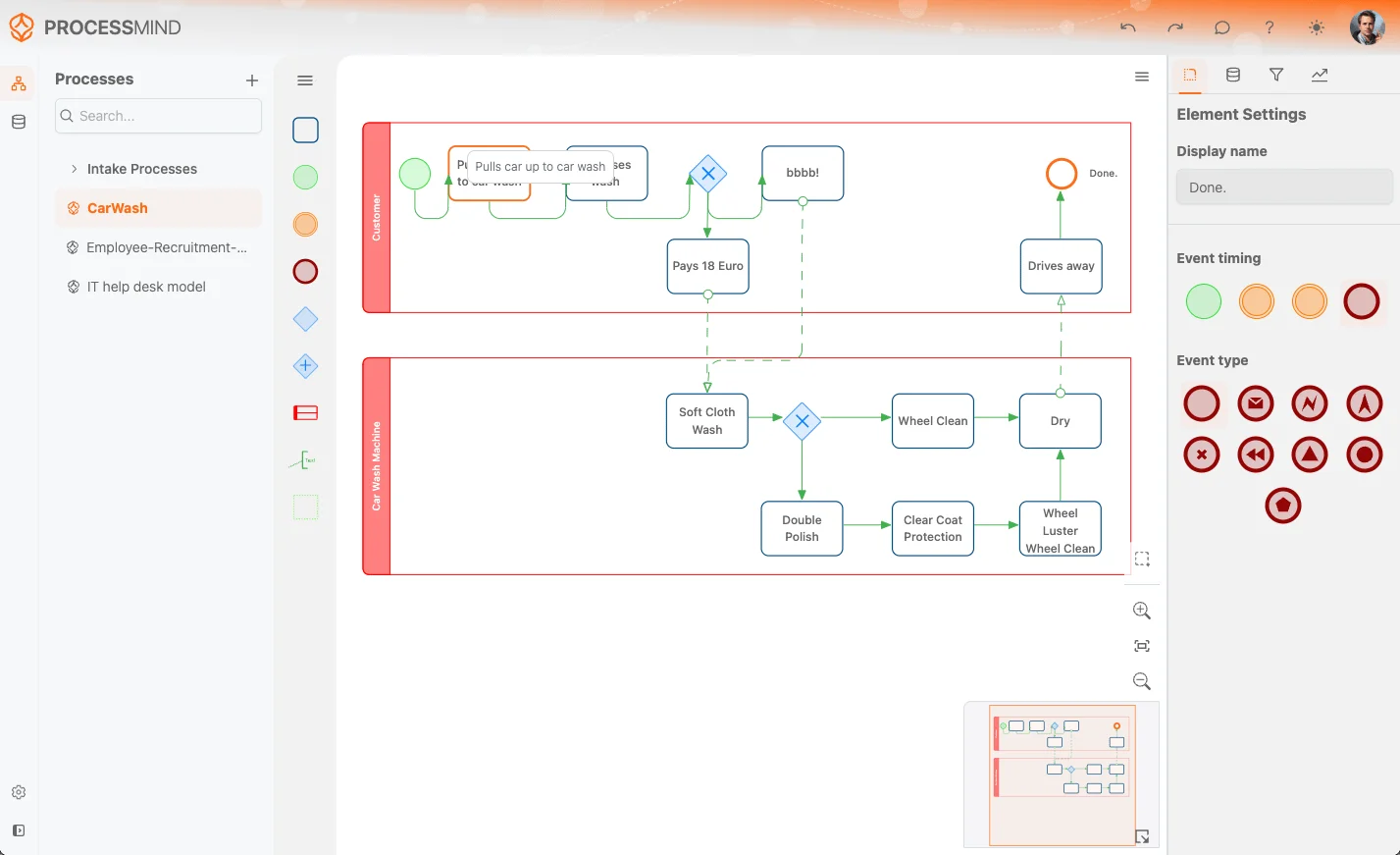Thema's / White labeling
Thema-instellingen
Op de pagina met thema-instellingen kun je de look & feel van je omgeving personaliseren. Pas achtergrondafbeeldingen aan, upload je eigen logo’s en stel kleuren en typografie in om aan te sluiten bij je bedrijfsidentiteit. Stem de gebruikersinterface af op jouw organisatie voor een herkenbare ervaring binnen het hele platform. De thema-instellingen zijn verdeeld in drie hoofdsecties: Branding, Algemene Kleuren en Modelkleuren.
- Branding: Personaliseer hier belangrijke visuele elementen, zoals header-achtergronden, logo’s en thumbnails. Dit zorgt voor een consistente merkbeleving in de hele omgeving.
- Algemene Kleuren: Stel alle applicatiekleuren in voor zowel Light- als Dark-modus. Zo heb je voor elke modus een compleet eigen thema.
- Modelkleuren: Pas de kleuren aan van model-attributen. Handig als je voor je modellen een eigen kleurenpalet wilt gebruiken.
- Datasetkleuren: Pas hier de kleuren aan van dataset-attributen. Dit is nuttig als je datasets wilt onderscheiden van de rest van de applicatie.
- Grafiekkleuren: Pas de kleuren aan die in grafieken worden gebruikt. Hiermee kun je een eigen kleurenschema toepassen voor je visualisaties.
Merkbeleving aanpassen
Hier kun je belangrijke visuele elementen van je omgeving aanpassen, zoals header-achtergronden, logo’s en thumbnails. Dit zorgt voor een herkenbare merkidentiteit op het hele platform. Of je nu je bedrijfslogo wijzigt of een eigen achtergrond instelt, deze tools helpen om het uiterlijk van je applicatie volledig af te stemmen op jouw organisatie.
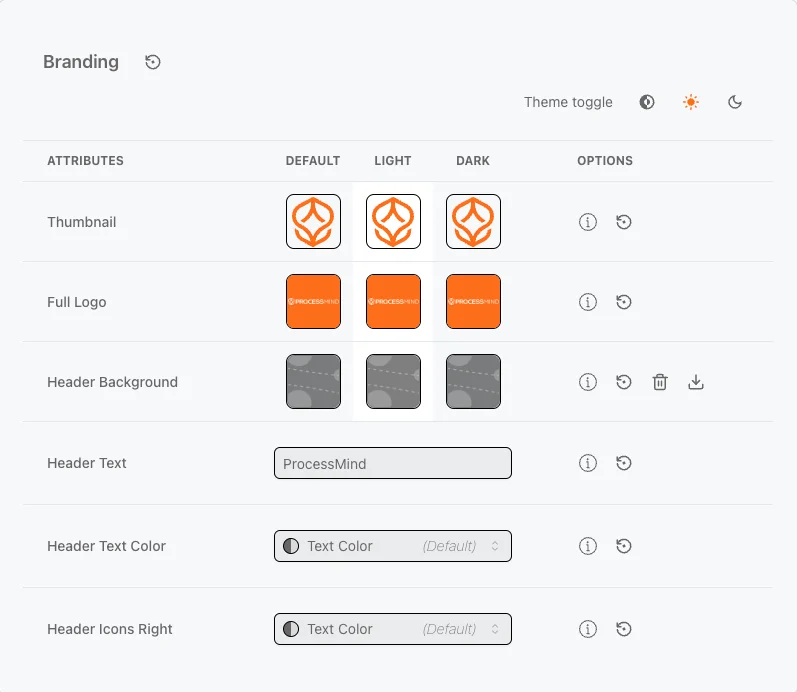
info
Bekijk en test altijd je gekozen afbeeldingen om te zorgen dat ze passen bij het thema en een consistente gebruikerservaring bieden.
Algemene applicatiekleuren
Personaliseer de applicatiekleuren voor Light en Dark mode; zo stel je voor elk scenario een eigen thema samen. Controleer goed of de kleuren voldoende contrast bieden voor optimale leesbaarheid en gebruiksvriendelijkheid. Dankzij deze flexibiliteit sluit jouw platform altijd aan bij de huisstijl, ongeacht de modus.
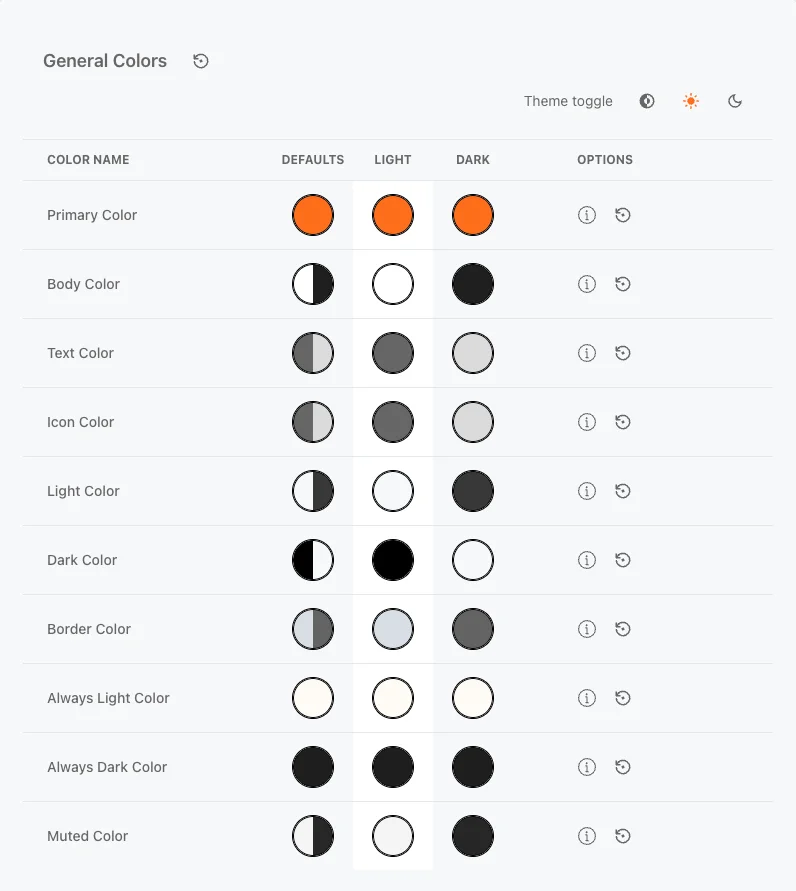
Process model kleuren
Personaliseer de kleuren van modelobjecten en canvas voor Light- en Dark-modus. Hiermee creëer je voor elke modus een eigen thema. Controleer het kleurcontrast voor optimale leesbaarheid en gebruikerservaring. Met deze instellingen sluit het platform volledig aan bij jouw merkidentiteit, in elke modus.
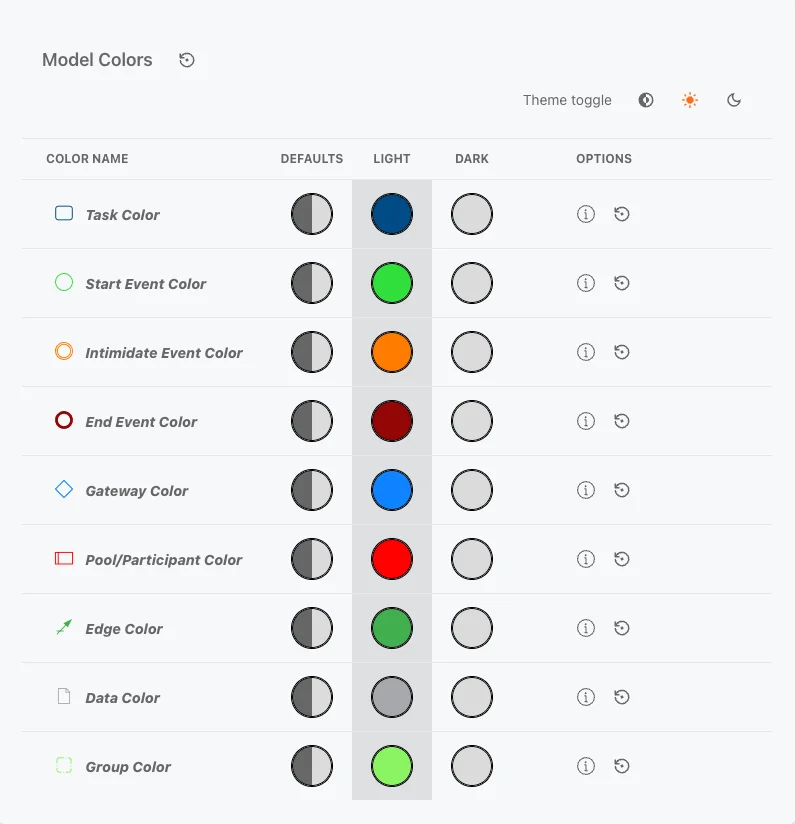
Datasetkleuren
Stel de kleuren van datasetobjecten en canvas in voor zowel Light als Dark mode. Handig als je meerdere datasets aan één model koppelt, zodat je ze makkelijk kunt onderscheiden. Datasetkleuren worden toegepast op attributen met data, waardoor deze snel te herkennen zijn. De hierboven genoemde kleuren gelden standaard voor attributen zonder data. Je kunt de namen aanpassen aan de terminologie binnen jouw organisatie.
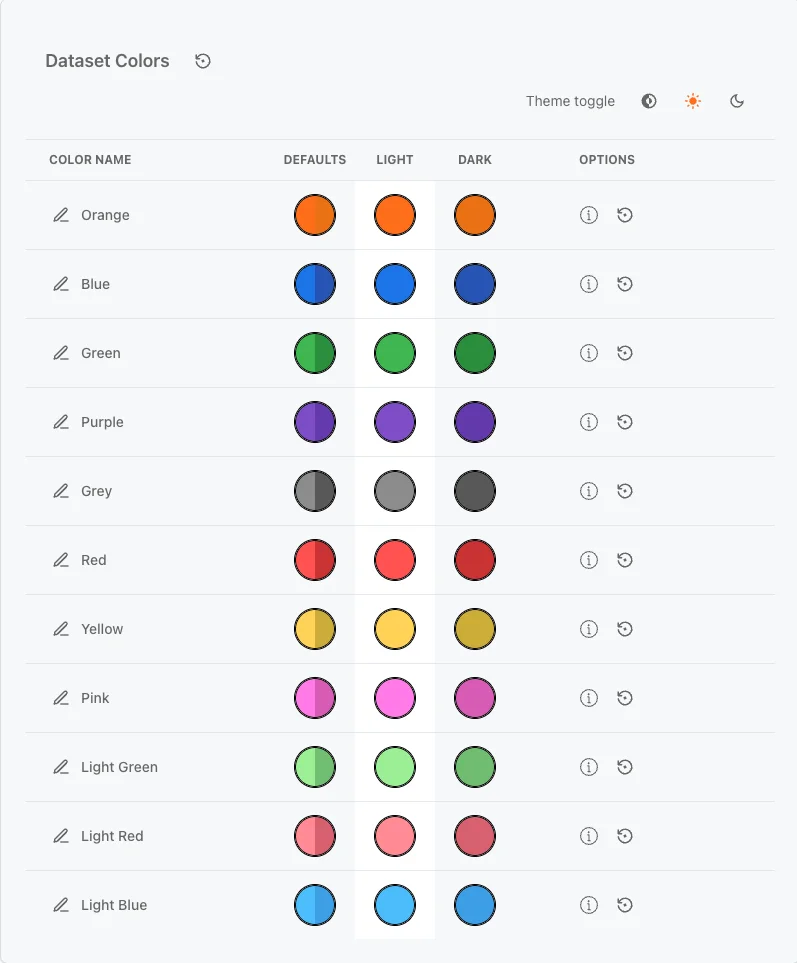
Grafiekkleuren
Personaliseer de kleuren van grafiekobjecten voor zowel Light als Dark mode. Bijvoorbeeld voor de Norm-waarden in Gauge grafieken (goede, waarschuwing- en alarmzones). Je kunt ook de namen aanpassen zodat ze beter passen bij jouw terminologie.
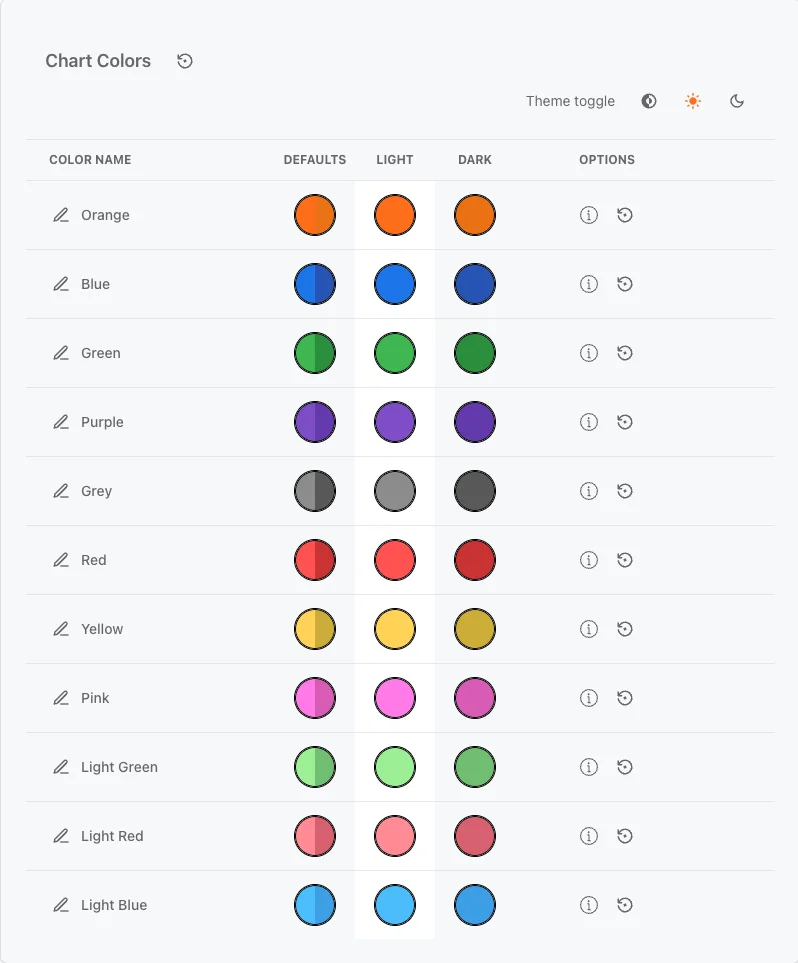
Datasetkleuren
Attributen waaraan data is gekoppeld, nemen automatisch de datasetkleur over zoals ingesteld in de modeler. Dit maakt het makkelijker om visueel onderscheid te maken tussen attributen met actieve datakoppelingen. De hierboven genoemde kleuren zijn standaard voor attributen zonder data.
Visuele hulpmiddelen
 Wanneer je een wijziging aanbrengt, kleurt de achtergrond om aan te geven dat dit attribuut is aangepast.
Wanneer je een wijziging aanbrengt, kleurt de achtergrond om aan te geven dat dit attribuut is aangepast.
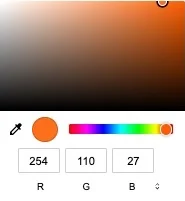 Kleur aanpassen? Klik op de gekleurde cirkel van het gekozen thema (Light of Dark). Je krijgt een kleurenkiezer waarmee je een tint kiest of een HEX / RGB / HSL waarde invult. Niet zeker van de kleur? Gebruik het PipetIcon om gemakkelijk een kleur van het scherm te selecteren. Aanpassingen worden meteen doorgevoerd.
Kleur aanpassen? Klik op de gekleurde cirkel van het gekozen thema (Light of Dark). Je krijgt een kleurenkiezer waarmee je een tint kiest of een HEX / RGB / HSL waarde invult. Niet zeker van de kleur? Gebruik het PipetIcon om gemakkelijk een kleur van het scherm te selecteren. Aanpassingen worden meteen doorgevoerd.
Voorbeelden van thema-variaties
Ontdek verschillende manieren om het thema van je applicatie aan te passen. Hieronder is het originele thema aangepast om variaties in blauw en groen te laten zien.
Origineel voorbeeld
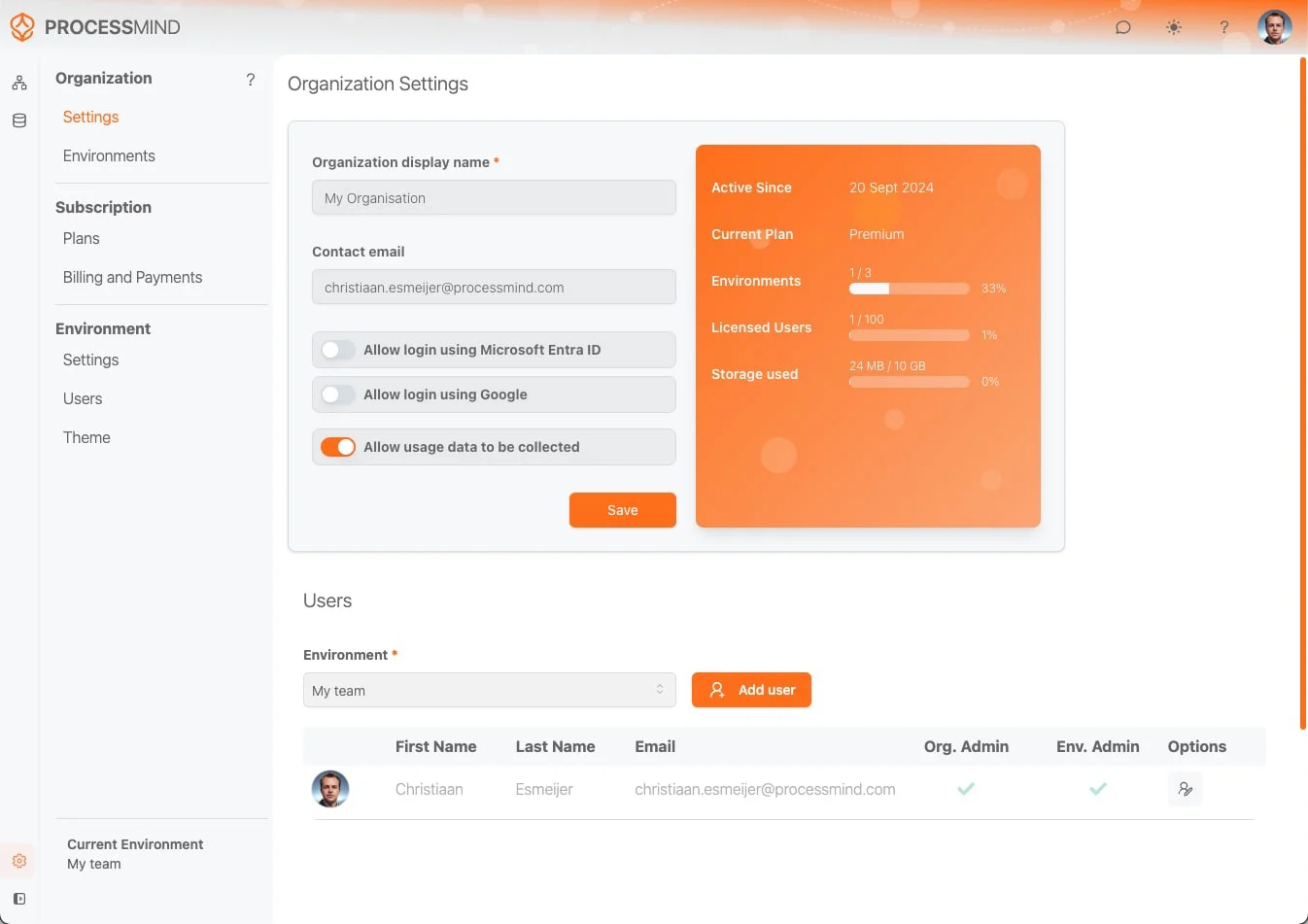
Voorbeeld van blauw thema
Aangepaste onderdelen: tekstkleur, bodykleur, paneelkleur (licht), logo-afbeelding, logotekst en header-achtergrond. 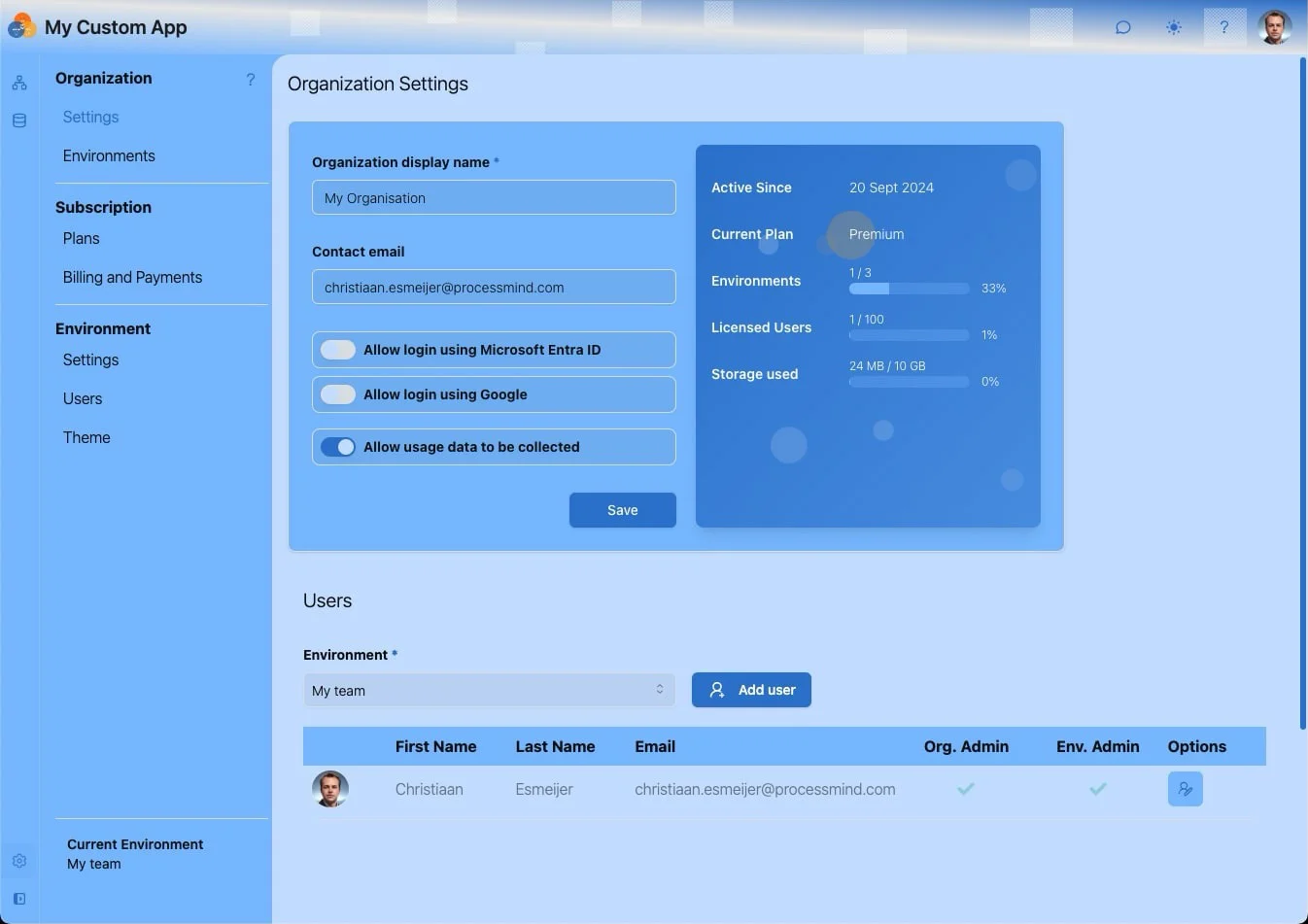
Voorbeeld van Matrix groen thema
”Keuze. Het probleem is keuze.” (Neo, The Matrix Reloaded) 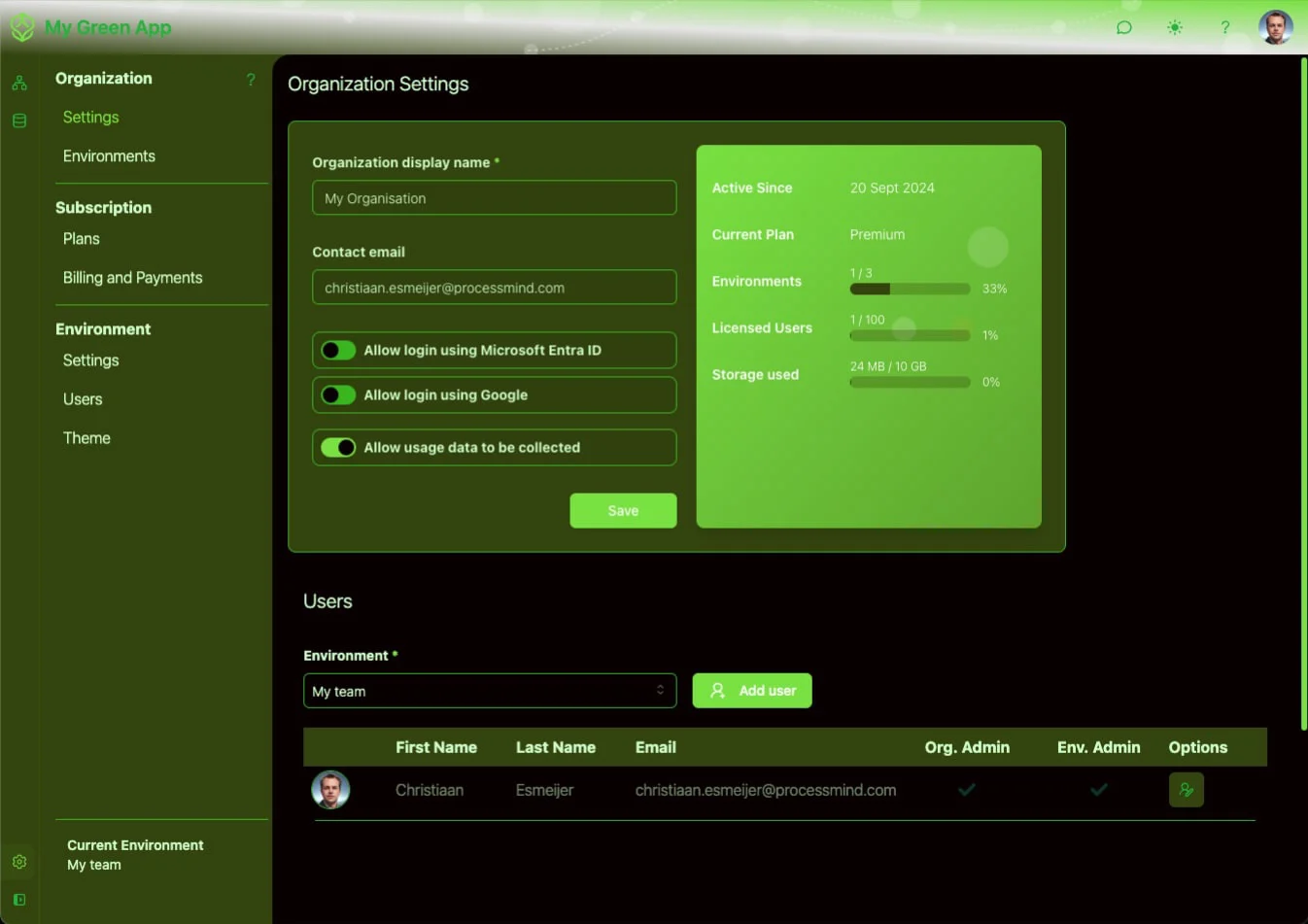
Kleuren van process model aanpassen
Pas de kleuren van model-attributen aan zodat deze afwijken van de rest van de applicatie. Dit geeft je modellen een unieke uitstraling.